1,タイピンング練習&学習
ホームポジションの基本&指の位置

※「F」「J」の突起物に人差し指を置く。絵のポジションが基本中の基本。また、文字をうったら、ホームポジションに指を戻すことが大事。

※ローマ字をうつ指は決まっています。基本に忠実にやっていくと必ずできるようになります。
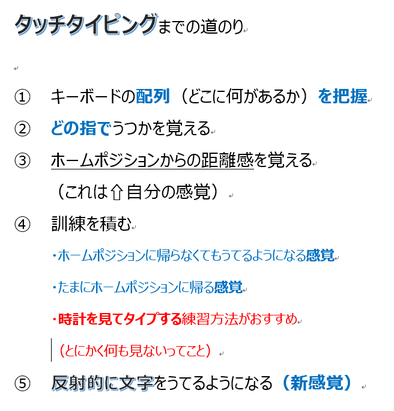
ホームポジションを意識し、キーボードを見ないでタイピングしてみよう その1



※やり方
読めない文字が出てきたら、
「あ」←半角全角で、右クリック ⇒ IMEパッド ⇒ 自分で書く。⇓

切り取り線⇒「挿入」⇒「図形」⇒「線」⇒Shiftを押しながら引っ張る⇒「右クリック」⇒「破線」⇒「コピー」⇒「貼り付け」
きのこやもみじ⇒「挿入」⇒「オンライン画像」⇒「文字列の折り返し」⇒「前面」⇒画像を調整したら⇒「文字列の折り返し」⇒「背面」
ニコチャンマーク⇒「挿入」⇒「記号と特殊文字」⇒フォント:Wingdings⇒メイリオ にしてニコチャンを挿入
P.43本日のランチを独自の形でつくろう!!
※目的
情報活用能力を試そう!
今までの操作のやり方を生かし、アレンジし、自分が飲食店の定員やイベントスタッフになった想定でメニュー表を作ってみましょう!
メニューの内容は自由です。思い浮かばなければP.43を参照しましょう。
また、過去の先輩たちの作った作品の動画を参考にしてみてください。⇩
図形、テキストボックス、画像を駆使し作ってみましょう。

地図をつくろう!!(Print Screen)

※やり方
情報活用能力を試そう!
①新しいWordのファイルを開く ファイル名:”地図” にしましょう。
②インターネットで地図を開く。
③Print Screen(キーボードの右上の方にあります)で画面を撮影。
④貼り付けてから→トリミングをして余計なところをカットしましょう。
⑤図形の挿入で図形を組み合わせる。 右クリックで、「図形の書式設定」から「線を無し」にしてあげると綺麗にできる。
出来上がったら印刷してみましょう!!
wordの課題作成(目指せ情報活用能力の向上)
例として「携帯電話のセール」

広告を作ろう(宣伝するものはなんでもいいです)
※やり方
情報活用能力を上げよう!
①新しい Word のファイルを開く ファイル名:”広告”
②インターネットで宣伝するものの画像をコピー
③「図形の書式設定」「ワードアート」「図形」などを駆使し、売り物をPRしてみよう!
ホームポジションを意識し、キーボードを見ないでタイピングしてみよう その2
1、コンピュータができたきっかけは?
戦争中、敵国の暗号を解読するために国をあげて有能な人物を集め機械を作った。
その機械のことをコンピュータと呼んだ。
2、インターネットがてきたきっかけは?
戦争中、通信機器が爆撃されても通信が途絶えないように網の目のように通信網を張り巡らせた。
その網の目の構図がネットのように見えたことからインターネットと呼ばれるようになった。
3、インターネットの最大の特性は?
匿名性であるということである。
4、ユビキタス情報化社会とは、どのような社会ですか?
いつでもどこでも誰とでも通信ができる社会をいう。
1990年代半ば頃から徐々に普及し、2000年に入ると急速に普及された。
5、インターネットの普及で企業でも画期的なシステムができ始めた。
例えば、オンラインリアルタイム処理、オンラインシステムは、
飛行機のチケットがどこでも買うことができ、キャンセルすることもでき、支払いも携帯の端末だけで済んでしまう。
6、GUIとは、グラフィカルユーザインタフェースの略で、
直感的に作業ができるユーザインターフェースのことである。
7、キーボードは文字が打ちにくいように配列されている。
それは、タイプライターの会社が早くタイプされるとすぐ壊れるのを懸念したからであり、
今もその配列のまま使われている。
8、機械や機器の操作の統一性のことを
ユーザインタフェースガイドラインと言う。
9、PCの脳はCPUである。
10、パケット通信のおかげで速くデータのやりとりができる。
パケット通信というのはデータを細かく分割してデータを送受信することである。
パケットはルータを経由する。
細かく分割されるためサクサク通信ができる画期的な通信手段である。
11、プロトコルとは通信するときの決まりごとのことである。
インターネットをするときのプロトコルは、4段階あり、
アプリケーション層、トランスポート層、インターネット層、ネットワークインターフェース層からなっていて
TCP/IPプロトコルと呼ばれる。
インターネットのプロトコルはTCP/IPプロトコルである。
12、一般の利用者が接続する中継点となる会社をプロバイダという。
13、携帯型のコンピュータや電波を拾い移動しながらインターネットに接続できるものを
モバイルコンピューティングという。
14、解像度は高い方が画質が良い。
15、SNSは便利であるが一方では使い方を間違うと大変な事態を招き、
人の心を傷つけたり、犯罪に至る場合もある。
例えば、安易にインスタグラムに自分の顔をあげたがために、第三者にスクリーンショットされ、
その画像を使い本人になりすまし悪用するケースもある。
16、インターネットは便利でお店に行かなくても買い物もできてしまうが様々なトラブルもつきまとう。
例えば、商品が届かない。商品が写真と全く違うのに返品できない。等がある。
※もう一度、指の使い方を確認!!

17、基本ソフトウェアのことをOS(オペレーティングシステム)という。
代表的なものに、Windows、Mac OS がある。
さらに応用ソフトウェアがあり、WordやExcel等が該当する。
18、コンピュータの中では、文字、静止画、動画、音声など全ての情報を
0と1の2つの数字の組み合わせであるディジタル情報に置き換えて使用している。
また、このことをディジタル化という。
19、10進数の「1 」をコンピュータが認識できる2進数であらわすと、0001となる。
それぞれ、
「2 」・・・0010 「3 」・・・0011
「4 」・・・0100 「5 」・・・0101
「6 」・・・0110 「7 」・・・0111
「8 」・・・1000 「9 」・・・1001
「10 」・・・1010 「11 」・・・1011
「12 」・・・1100 「13 」・・・1101
「14 」・・・1110 「15 」・・・1111
「16 」・・・10000とあらわす。
20、画像情報は、画素(ピクセル)とよばれる点の集まりで表現される。
その集まり度合いを解像度という。
21、ピクセルとドットの違いは?
ピクセルは、色情報を持つ最小単位。
ドットは、物理的な点情報を言う。
22、覚えると便利なショートカットのいろいろ。
Ctrlキー + C → コピー
Ctrlキー + V → ペースト
Ctrlキー + Z → 作業をひとつもどる
Ctrlキー + X → 切り取り
Ctrlキー + P → 印刷
Ctrlキー + S → 上書き保存
Ctrlキー + 1 → 書式設定
Ctrlキー + マウスホイール → 画面の拡大縮小
23、データ量の単位
bit(ビット)
B(バイト)1B=8bit
KB(キロバイト)1KB=1024B
MB(メガバイト)1MB=1024KB
GB(ギガバイト)1GB=1024MB
TB(テラバイト)1TB=1024GB
24、ファイル形式とは?
同じ解像度の静止画でも、JPEG形式で保存すると、
BMP形式で保存した場合よりも、データ量を少なくなる。
それは、JPEG形式がデータ量を少なくする圧縮形式だからである。
ファイル形式は、ファイル名の後につけられる拡張子で区別される。
25、情報をやりとりする仕組み
ネットワークをつかって情報得たり、発信したりするときはたくさんのルータを経由する。
その際、IPアドレスと呼ばれる住所のようなものに従ってデータが送受信される。
また、サーバに保管したり、取り出したりして、データが送受信される。

※左上の女の子が、右下のコンピュータXにデータを送るときのルータを経由する仕組み。
タイピングお疲れさまでした。名前を打ち込み印刷しよう!!
Naja は授業や授業以外の様々な情報が掲示されます。情報を共有、また、有効活用しましょう。
Naja Joho
https://ineednaja.jimdofree.com
